EverythingToolbar是一个功能非常实用的文件搜索软件,该软件界面非常的简洁,可以帮助大家更加轻松快速的在任务栏中查找自己需要的文件,能很好的提升用户查询文件的便捷的,极大程度的满足了大家查找文件的需求。

【软件亮点】
通过键盘快捷键快速导航
浅色和深色主题(或自定义主题)
可自定义打开命令
打开文件的规则
使用在 Everything 中定义的过滤

【使用方法】
1、下载EverythingToolbar的压缩包后,解压并运行install.cmd安装,运行uninstall.cmd卸载。
2、安装EverytingToolbar安装后,右键点击任务栏,选择工具栏,勾选里面出现的Everything Toolbar即可让它显示在任务栏上。如果工具栏里没有Everything Toolbar,可以多尝试几次。
3、让Everything Toolbar显示在任务栏它默认会显示在靠近通知区域的左侧,并只有一个搜索图标(放大镜),取消锁定任务栏(右键点击任务栏,取消勾选锁定任务栏),拖动图标前面将它拉长即可显示搜索框。通过拖动还可以让它显示在靠近开始菜单的位置。
4、显示搜索框在搜索框上点击右键,可以选择匹配方式,默认不匹配路径、大小写等,在这里还可以开启正则表达式搜索,更改搜索结果的排序方式。
5、右键菜单在搜索结果上方,我们可以让它仅显示文件、文件夹。
6、更改显示的结果类型更改排序方式并不是即时显示的,可以随便切换下显示类别让它按更改后的排序刷新显示。

∨ 展开

 Universal Viewer pro(高级文件查看器)v6.7.3.0中文绿色破解版
Universal Viewer pro(高级文件查看器)v6.7.3.0中文绿色破解版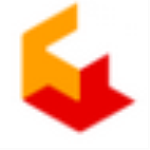 Nevercenter Milo 2021v2021破解版
Nevercenter Milo 2021v2021破解版
 遗迹2修改器3DM版 V1.0 最新免费版
遗迹2修改器3DM版 V1.0 最新免费版
 IK Multimedia Tonex Max(真实音色建模插件) V1.0.3 免费版
IK Multimedia Tonex Max(真实音色建模插件) V1.0.3 免费版
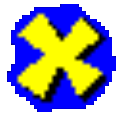 DX修复工具Win10增强版 64位 V4.2.0.40207 绿色免费版
DX修复工具Win10增强版 64位 V4.2.0.40207 绿色免费版
 U盘超级加密2008正式版v5.5.0.0绿色破解版
U盘超级加密2008正式版v5.5.0.0绿色破解版
 Tachidesk-Server(PC漫画阅读软件) V0.7.0 官方版
Tachidesk-Server(PC漫画阅读软件) V0.7.0 官方版
 360快剪辑v5.1.0.5053官方免费版
360快剪辑v5.1.0.5053官方免费版
 野葱录屏电脑版 V2.0.1347.262 官方版
野葱录屏电脑版 V2.0.1347.262 官方版
 黑马校对v18绿色破解版
黑马校对v18绿色破解版
 SafeShare局域网共享服务软件v10.2破解版(附注册码)
SafeShare局域网共享服务软件v10.2破解版(附注册码)
 adobe acrobat xi pro 11.0.23中文破解版(附注册码)
adobe acrobat xi pro 11.0.23中文破解版(附注册码)
 FileViewPro(全能文件格式查看器)v1.9.8.19 中文破解版
FileViewPro(全能文件格式查看器)v1.9.8.19 中文破解版
 filelocator pro(免索引全文搜索工具)v8.2绿色破解版
filelocator pro(免索引全文搜索工具)v8.2绿色破解版
 wps office 2021破解版
wps office 2021破解版
 FileViewPro(万能文件查看器)绿色中文版v4.0
FileViewPro(万能文件查看器)绿色中文版v4.0